首先确认Node.js和VSCode环境已就绪,1. 安装必要组件并验证;2. 在项目根目录创建.vscode/launch.json配置调试参数如program指向主文件;3. 在代码中设置断点后通过F5启动调试;4. 可通过args传参或配置runtimeExecutable调试npm脚本。
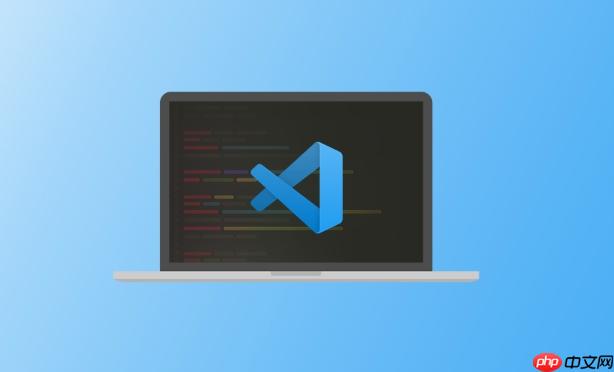
要调试一个简单的 Node.js 应用,VSCode 提供了强大的内置支持。只需正确配置启动设置,就可以轻松打断点、查看变量和逐步执行代码。
确认你已经安装了以下内容:
你的项目中应包含一个简单的入口文件,比如 app.js 或 index.js。
在项目根目录下创建 .vscode 文件夹,并添加 launch.json 文件来定义调试行为。
步骤如下:
生成的配置示例:
{ "version": "0.2.0", "configurations": [ { "type": "node", "request": "launch", "name": "调试 Node.js 应用", "program": "${workspaceFolder}/app.js", "outFiles": [ "${workspaceFolder}/**/*.js" ], "console": "integratedTerminal", "skipFiles": [ "说明:
- program 指向你的主文件,根据实际文件名调整
- console 设为 integratedTerminal 可在终端中看到输出
- skipFiles 忽略 Node 内部代码,避免误入
打开你的主 JS 文件(如 app.js),在你想暂停执行的某一行左侧点击,设置一个断点(红点出现即可)。
回到“运行”视图,选择“调试 Node.js 应用”,然后点击绿色三角按钮或按 F5 启动。
程序会在断点处暂停,你可以:
如果你需要传递命令行参数,可以修改 launch.json 中的 args 字段:
"args": ["--env", "development"]若要调试通过 npm script 运行的应用(如 npm start),可使用:
{ "type": "node", "request": "launch", "name": "通过 npm 启动", "runtimeExecutable": "npm", "runtimeArgs": ["run", "start"], "console": "integratedTerminal", "port": 9229 }基本上就这些。只要配置好 launch.json 并设置断点,VSCode 就能很好地调试大多数简单 Node.js 应用。不复杂但容易忽略的是路径和文件名是否匹配。
以上就是如何配置VSCode来调试一个简单的Node.js应用?的详细内容,更多请关注php中文网其它相关文章!

每个人都需要一台速度更快、更稳定的 PC。随着时间的推移,垃圾文件、旧注册表数据和不必要的后台进程会占用资源并降低性能。幸运的是,许多工具可以让 Windows 保持平稳运行。




Copyright 2014-2025 https://www.php.cn/ All Rights Reserved | php.cn | 湘ICP备2023035733号